
Оглавление:
- Автор John Day [email protected].
- Public 2024-01-30 11:52.
- Последнее изменение 2025-01-23 15:05.

Этот проект начался как инструмент «Stone Soup», который был разработан для всех дополнительных датчиков, переключателей и других деталей, лежащих в моем контейнере с запчастями. Инструмент основан на библиотеке MIDI_Controller.h и возможностях TouchSense, которые предлагает плата Teensy 3.2. Вот список того, что я использовал: Teensy 3.2 - Ссылка
(5) поворотных потенциометров 10k - Ссылка
(2) скользящие потенциометры 10k - Ссылка
(5) Светодиодные кнопки - ссылка
Потенциометр Rotary Softpot Touch 10k - Ссылка
Сенсорный потенциометр Softpot 10k, 200 мм - ссылка
(2) Кнопки - ссылка
(3) Пьезо-барабанные сеньоры - ссылка
(6) лазеры 5в - ссылка
(6) Фоторезисторы - Ссылка
Резисторы (10К)
Медная лента
Инструменты для пайки
Шаг 1. Дизайн
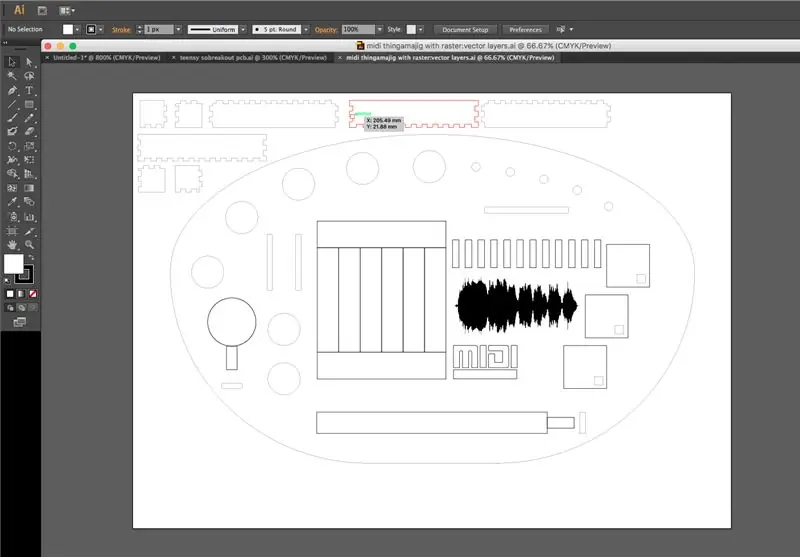
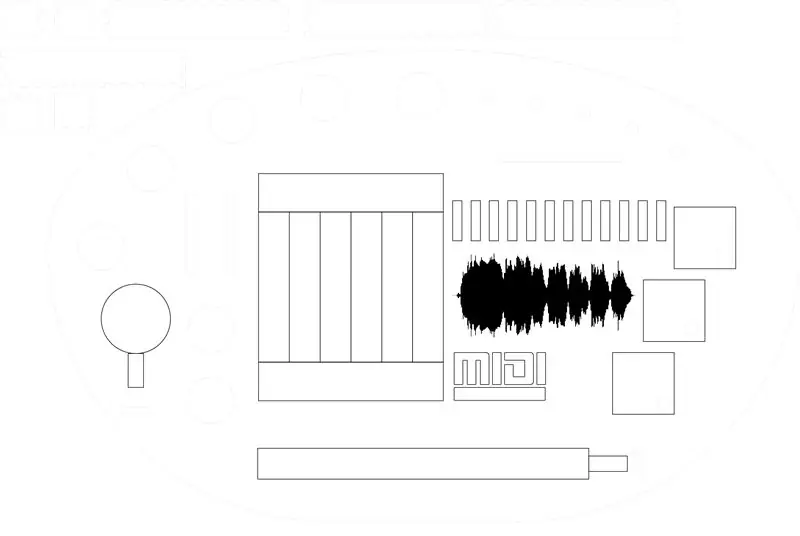
Можно использовать любое программное обеспечение для проектирования, если вам удобнее работать с другим приложением. Мне нравится AI, поэтому я им пользуюсь. Я включил PDF-файл в свой дизайн, но если у вас в корзине есть разные части, используйте для них размеры! Будьте с этим искусно. Я включил небольшую звуковую волну во вступление к одному из моих любимых музыкальных произведений! Настройте его для вашего локального лазерного принтера: я использую 1 пиксель для растра и 0,1 пикселя для вектора.
Шаг 2: лазерная резка

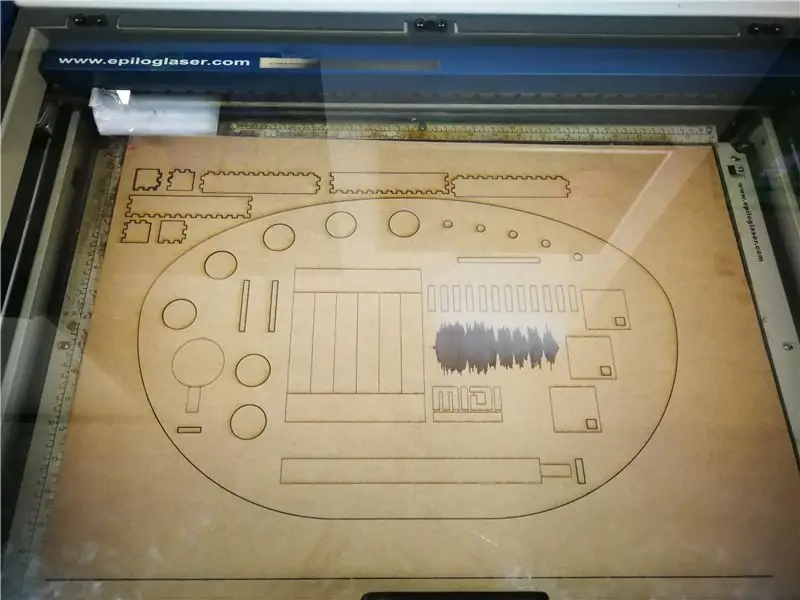
Я использовал для этого 3-миллиметровую доску МДФ, потому что мне нравится точность резки и гравировки на МДФ. Вся часть имеет размер 18 "x24", что хорошо вписывается в Epilog Helix в моем творческом пространстве. Примечание: нижняя часть имеет те же размеры, что и верхняя, но без каких-либо вырезов.
Шаг 3: Электромонтаж (Часть A)
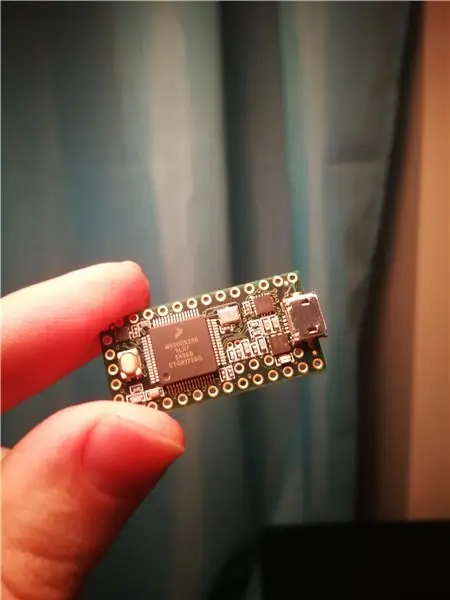



Я надеюсь, что пайка и электромонтаж вам покажутся расслабляющими, потому что в этом проекте их немного. Я разделил задачи на три отдельные части, потому что предлагаю припаять контакты, которые вам понадобятся, на задней стороне Teensy, прежде чем он станет слишком тесным для маневрирования. У Fritzing нет Teensy 3.2 или обратной стороны плат Teensy, поэтому я прошу прощения за отсутствие документации по этому поводу. Если вам нужен праймер для проводки кнопок и потенциометра, вы можете просмотреть некоторые из руководств на веб-сайте Arduino. Контакты TouchSense помечены в документации, поставляемой PJRC, и код сообщает вам, к каким контактам их подключать. Мне очень нравятся контакты TouchSense: просто протяните единственный провод от медной ленты к контактам на Teensy. Я также подключил светодиодные кнопки к выходу Vin (5 В) и GND.
Этот проект хорошо себя показал, несмотря на множество тестов, поэтому не забывайте чаще тестировать и устранять неполадки!
Шаг 4: Электромонтаж (Часть B)



На этом этапе я подключил потенциометры к аналоговым контактам, а кнопки - к цифровым контактам.
* проверьте файл.ino для сопоставления контактов *
Горшки получают 5 В от контакта Vin и соединяют вместе все клеммы заземления (надеюсь) более изящным способом, чем я. Возможно, вы захотите использовать Midi Monitor, чтобы проверить, правильно ли вы подключили потенциометры, поскольку я подключил их в обратном направлении, и они читают высокий-низкий, а не низкий-высокий. Если вам повезет, ваши потенциометры будут вращаться и скользить, чтобы вы могли настраивать все, что вы им навязываете! Кнопки просты! Один контактный провод к входному контакту и заземление подключаются к беспорядку заземляющих проводов (если вы подключаете его, как я), собираясь в гнездо. * примечание * Для сенсорных потенциометров требуется понижающий резистор 10 кОм! Для получения дополнительной информации об этом ознакомьтесь с диаграммой здесь!
Шаг 5: Электромонтаж (Часть C)

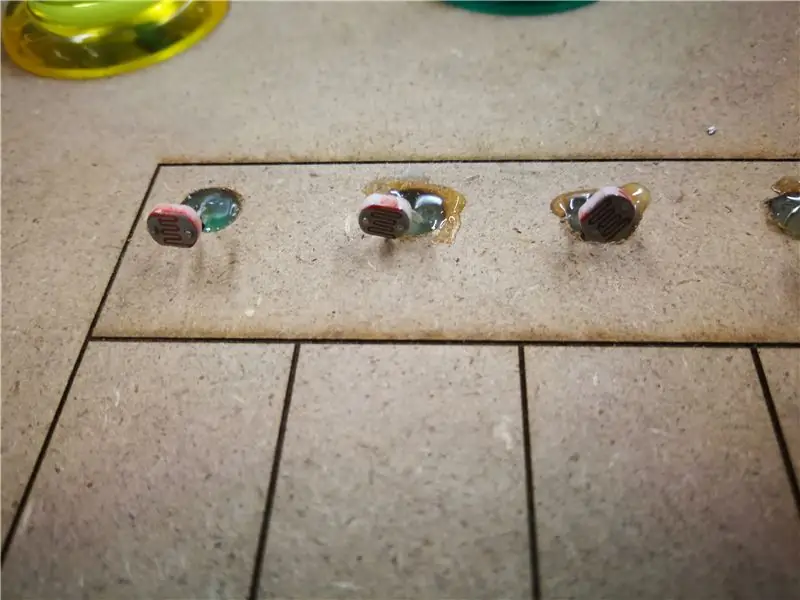


Лазерное время! * Совет * Перед установкой проверьте схему лазера и фоторезистора. Я избавился от изгибов, работая над проектом Laserharp. Фоторезисторы:
Мне надоело отсутствие паяльной комнаты, и я использовал перфорированную плату для предварительного подключения цепи резистора, а затем вставил ее на место. После того, как они подключены, используйте немного горячего клея, чтобы закрепить их в просверленном отверстии. Не имеет большого значения, идеально ли они размещены, потому что позже мы скроем их с помощью распечатанной трехмерной коробки. Оставьте достаточно торчащих проводов, чтобы их можно было согнуть, когда вы сфокусируете лазеры. Лазеры: подключите лазеры к проводам Vin (5 В), которые вы использовали для светодиодных кнопок и потенциометров.
* примечание * Будьте осторожны, чтобы не закоротить лазеры, диоды хрупкие (дешевые лазеры, кто знал!). Не позволяйте 5v и GND пересекаться.
Почти готово! Выдвиньте лазеры вверх и, пока питание включено, приклейте их горячим клеем на место, направляя их в направлении соответствующего фоторезистора. После того, как они все отправят MIDI-данные, склейте половинки коробки (я немного сократил свою), закрепите их над лазерами и резисторами (это сделано для того, чтобы он выглядел чистым, а фоторезисторы любят быть изолированными от любого окружающего света!).
Шаг 6: барабанные датчики


У меня был некоторый опыт работы с этими датчиками ударных в двух отдельных проектах: здесь и здесь. Для этого проекта я обнаружил, что мне нужен резистор меньшего номинала, чтобы он реагировал на мое касание пальцем вместо молотка. В итоге я получил хорошее применение резисторам на 470 кОм вместо резисторов на 1 МОм, которые использовались ранее. Проверьте это, чтобы увидеть, что работает для вас, прежде чем паять все это. Эти датчики не подключаются к GND. Используйте Redwire для Vin (5 В), и черный провод подключается к соответствующему контакту цифрового входа на Teensy.
Шаг 7: Код
Каждый модуль на плате настроен на отдельный MIDI-канал, поэтому в вашей DAW вы можете назначить лазеры одному инструменту, а светодиодные кнопки - другому! Я призываю вас повозиться с ним, чтобы он соответствовал вашим потребностям. Когда вы назначаете кнопки, используйте формат, указанный в коде, и все будет хорошо.
Шаг 8: завершающие штрихи



Добавьте свое прикосновение! Я черпал вдохновение из палитры художников для физического дизайна, поэтому я пошел еще дальше и направил своего внутреннего Джексона Поллока, чтобы нанести несколько цветов на МДФ. Наслаждайтесь замедленной съемкой!
Шаг 9: Варенье

Я использую Ableton для своих MIDI-материалов, любая DAW будет работать в той или иной степени. Играйте в одиночку или с друзьями! Спасибо, что прочитали!
Рекомендуемые:
Звуковая локализация головы манекена с помощью Kinect: 9 шагов (с изображениями)

Звуковая локализация головы манекена с помощью Kinect: познакомьтесь с Маргарет, испытательным манекеном для системы мониторинга усталости водителя. Недавно она уволилась со своих обязанностей и нашла путь в наш офис, и с тех пор привлекла внимание тех, кто считает ее «жуткой». В интересах справедливости я
Палитра цветов Arduino RGB - выбирайте цвета из реальных объектов: 7 шагов (с изображениями)

Палитра цветов Arduino RGB - выбирайте цвета из реальных объектов: с легкостью выбирайте цвета из физических объектов с помощью этого палитры цветов RGB на базе Arduino, позволяя воссоздать цвета, которые вы видите в реальных объектах на своем компьютере или мобильном телефоне. Просто нажмите кнопку, чтобы отсканировать цвет объекта с помощью дешевого TCS347
Звуковая мышь: 17 шагов (с изображениями)

Звуковая мышь: в 2016 году, вдохновившись видео о Scanman Line Follower на YouTube, я начал работу над устройством-синтезатором, использующим линейную ПЗС-матрицу Toshiba TCD1304 для синтеза звука из данных спектрограммы (или графических данных, интерпретируемых как данные спектрограммы
Звуковая активация вспышки камеры: 13 шагов (с изображениями)

Вспышка камеры, активируемая звуком: я покажу вам, как включить вспышку камеры со звуком. Вы можете использовать это для вечеринки на Хэллоуин
Простая звуковая плата Arduino: 5 шагов (с изображениями)

Простая звуковая плата Arduino: в этом эксперименте вы поймете, как работает пассивный зуммер и как создать простую звуковую плату Arduino. Используя несколько кнопок и выбрав соответствующий тон, вы можете создать мелодию! Части, которые я использовал, взяты из Arduino U
